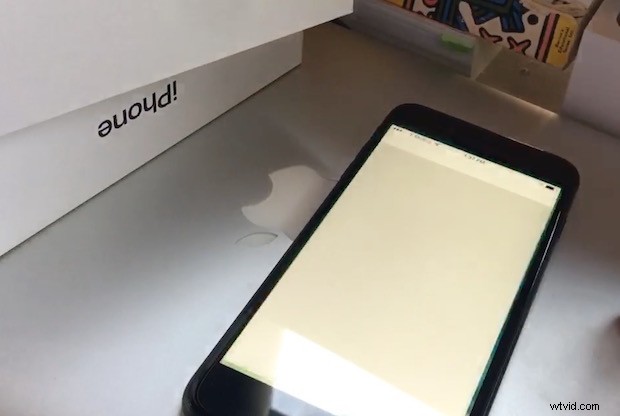
Después de obtener un nuevo iPhone 7 Plus negro mate y configurarlo como nuevo, descubrí que casi todas las aplicaciones preinstaladas en el iPhone fallaban inmediatamente al iniciarse. Las aplicaciones principales como Safari, Phone y Messages funcionaron, pero cualquiera de las aplicaciones secundarias incluidas como Numbers, Pages, iTunes U, iMovie, Keynote, Garageband, iBooks y aplicaciones similares fallaron instantáneamente al abrirlas. A veces, si intentaba abrir repetidamente una aplicación específica que fallaba, la aplicación se bloqueaba al iniciarse y se atascaba en una pantalla blanca o negra, y finalmente se bloqueaba. Mmm…
¡No es para preocuparse! Afortunadamente, fue muy fácil solucionar el problema de bloqueo de la aplicación, por lo que si lo experimenta en un nuevo iPhone 7, podrá solucionar todo muy rápidamente.
Esto es lo que deberá hacer para evitar que las aplicaciones se bloqueen o se cuelguen inmediatamente al abrirlas:
- Instala cualquier actualización de software en espera, que se encuentra en Ajustes> General> Actualización de software (probablemente tenga la versión 10.0.1 y el iPhone 7 puede enviarse con iOS 10.0)
- Instálelo y deje que el iPhone se reinicie como de costumbre
- Abrir la tienda de aplicaciones
- Descargar cualquiera aplicación nueva, literalmente cualquier aplicación, ya sea gratuita o de pago, no importa
- Verá un mensaje emergente que dice que los Términos y condiciones han cambiado, acepte los nuevos términos tocando las numerosas pantallas "Acepto"
- Salir de la tienda de aplicaciones
- Vuelva a la pantalla de inicio e inicie las aplicaciones que fallaron inicialmente
Ahora las aplicaciones deberían funcionar sin problemas.
Un componente clave de esto es aceptar los nuevos términos y condiciones de la App Store, lo que parece evitar que las aplicaciones se inicien y, en cambio, hace que se bloqueen instantáneamente.
El problema de bloqueo y bloqueo de la aplicación instantánea en el lanzamiento se muestra en este video a continuación. No va a ganar ningún Premio de la Academia, pero muestra lo que sucede si tienes el problema.
Es poco probable que esto sea un problema generalizado, ya que parece que restaurar una copia de seguridad para transferir datos de un iPhone antiguo a un nuevo iPhone 7 evita el problema por completo, y muchos usuarios comienzan a descargar aplicaciones de la App Store tan pronto como obtienen una nueva. iPhone de todos modos. Pero, en el caso extraño de que usted o alguien que conoce experimente fallas instantáneas en la aplicación, solo recuerde actualizar el software del dispositivo y luego descargar una nueva aplicación de la App Store para que pueda aceptar los nuevos Términos y condiciones (después de leer cuidadosamente los quinientos mil millones de páginas, por supuesto). Esto parece ser necesario, ya que muchos de los pasos tradicionales de solución de problemas para reparar aplicaciones que fallan en iOS, como forzar el cierre y volver a abrir o reiniciar un dispositivo por sí solos, no resuelven el problema.
Por si sirve de algo, es casi seguro que este problema no tiene nada que ver con el nuevo iPhone 7 o iPhone 7 Plus en sí, es probable que solo sea una peculiaridad o un error con iOS, por lo que es posible que se experimente el mismo problema en cualquier iPad o iPod touch que es nuevo tambien Ah, y por cierto, si crees que la pantalla del iPhone 7 se ve amarilla, este video se hizo antes de calibrarlo y arreglarlo como se describe aquí.
